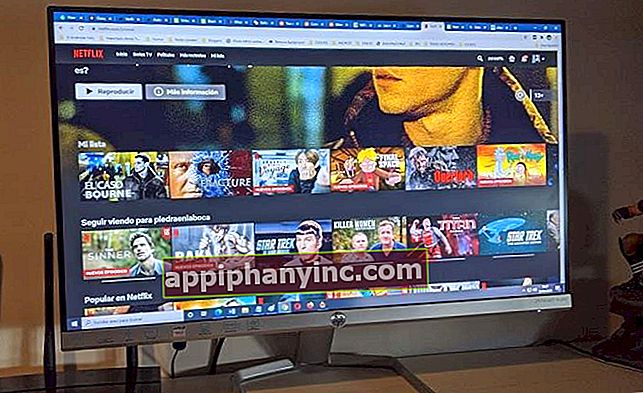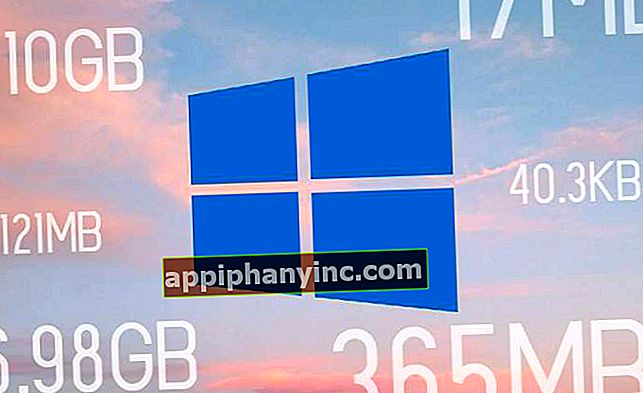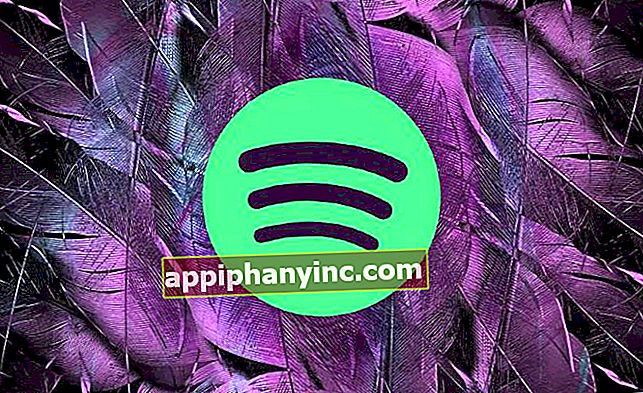Kuinka avata matkapuhelin ilman PIN-koodia, kuviota tai salasanaa

Android on käyttöjärjestelmä, jonka avulla käyttäjät voivat tehdä muutoksia. Ja koska tämä vaarantaa tietoturvan, on tarpeen toteuttaa suojaustoimenpiteitä. Yksi niistä on näytön lukitus, jolla onnistumme estämään muita ihmisiä pääsemästä laitteen tietoihin.
Näyttö tarjoaa kolme tapaa lukita: PIN, kuvio ja salasana. Mikä tahansa niistä voidaan määrittää avaamalla laitteen asetukset. Todellinen ongelma ilmenee, kun tietokone kaatuu, ja unohdimme käytetyn turvaelementin.
On melko tavallista, että käyttäjä unohtaa lukituksen avaustiedot. Ja menetät pääsyn laitteeseen. Tämä tilanne voi olla melko stressaavaa. On kuitenkin olemassa vaihtoehtoja, jotka auttavat sinua avaamaan näytön. Tämänpäiväisessä viestissä selitämme yksinkertaisella tavalla vaiheet, joita on noudatettava tietoturvatietojen palauttamiseksi ja siten pääsemiseksi tietokoneellesi uudelleen. Mennään sinne!

Android-käyttöjärjestelmällä varustettujen laitteiden näytön lukituksen avaaminen
Suurin osa mobiililaitteen käyttäjistä paniikkia löytää puhelimen lukittuna. On melko yleistä, että he eivät muista PIN-koodia, kuviota tai salasanaa, jota he yleensä käyttävät näytön käyttämiseen. Google on kehittänyt palautumismenetelmät, koska tilanne esiintyy hyvin säännöllisesti. Ja joukkueiden vaihtaminen ei ole vaihtoehto, johon voidaan vedota milloin tahansa.
On olemassa useita tapoja ratkaista tämä ongelma. Seuraavaksi kuvataan yleisimmät, jotka eivät välttämättä ole yksinkertaisia. Käyttäjä voi tutkia näitä erilaisia vaihtoehtoja, vaikkakaan ei voida taata, että ne menestyvät aina.
1- Etsi laite
Se on vaihtoehto, joka on käytettävissä vain Google-alustalla. Android-laitteet tarvitsevat Gmail-tilin voidakseen käyttää kaikkia sen toimintoja. Jos olet aktiivinen Etsi laite, sitten tietokoneesta on mahdollista estää tai poistaa laite. Kuitenkin myös tällä samalla työkalulla voimme luoda uuden salasanan, jonka avulla voimme avata sen.
Tapa tehdä tämä lukituksen avaaminen on pääsy verkkosivustolle myaccount.google.com/find-your-phone. Sinun on annettava tiedot kirjaudu sisään Google-tiliisi. Valitse sitten lukittu laite ja napsauta Lukitse puhelin -vaihtoehtoa.

Sen avulla voit luoda uuden salasanan. Kun olet luonut uuden salasanan, kirjoita se lukittuun laitteeseen. Mene nyt asetuksiin ja määritä lukitusjärjestelmä uudelleen.
2- Palauta salasanasi Gmailin kautta
Se on kelvollinen vaihtoehto, kun estetty laite on tietokone, jossa on vanha Android-versio. Helpoin tapa poistaa esto on Gmail-tilisi kautta. Tätä varten sinun on yritä avata joukkue viisi kertaa ilman menestystä.
Tämä aktivoi "Unohditko salasanasi" -vaihtoehdon. Seuraavaksi sinun on annettava sähköpostiosoitteesi sekä salasana laitteen lukituksen avaamiseksi. Muista, että tämän toiminnon suorittamiseksi sinulla on oltava Internet-yhteys.

3- Smartlock
Jokaisen Android-päivityksen myötä käytettävissä on yhä enemmän suojaustapoja. Yksi vaihtoehdoista on Smartlock. Eli kun laite on ostettu, tämä vaihtoehto on aktivoitava. Se säästää monia tulevia näytön lukitukseen liittyviä ongelmia. Seuraavaksi selitämme, kuinka sitä käytetään.
Se on Googlen järjestelmänvalvoja, jonka avulla voit tallentaa tietoturvaan liittyviä tietoja. Ja se on tarpeen tietyissä sovelluksissa. Jos haluat käyttää tätä vaihtoehtoa, kirjoita tämä sivusto //passwords.google.fi. Tässä sinulle näytetään a luettelo kaikista salasanoista jotka on tallennettu tilillesi. Etsi PIN-koodi ja syötä se puhelimen lukituksen avaamiseksi.

4- Vikasietotila lukituksen poistamiseksi käytöstä kolmansien osapuolten toimesta
On hyödyllistä, jos esto tapahtuu niin kutsuttujen kolmannen osapuolen estosovellusten kautta. Tätä varten paras tapa avata matkapuhelin on soittamalla "Turva tila". Se voidaan aktivoida käynnistämällä puhelin uudelleen, mutta kolmannen osapuolen sovellukset poistetaan käytöstä.
Tämän vaihtoehdon käyttö vaihtelee laitteittain. Mutta useimmissa näistä se voidaan aktivoida pitämällä virtapainiketta painettuna. Se sallii ikkunan näyttämisen valinnalla pois päältä. Paina Sammutus-painiketta pitkään kunnes näet viestin käynnistääksesi vikasietotilan, jonka sinun on hyväksyttävä. Tämän jälkeen poista lukkosovellus suoraan.

ADB lukitusjärjestelmän poistamiseksi
Tämä on monimutkaisin tapa avata matkapuhelimesi näyttö. Tämä vaihtoehto on ihanteellinen niille, joilla on tietoa käyttämällä ADB-komentoja. Ennen toimenpiteen aloittamista USB-virheenkorjausvaihtoehto on aktivoitava ja ADB-paketti on asennettava tietokoneelle (näet kaikki yksityiskohdat TÄMÄ TOINEN VIESTI).
Ensimmäinen asia on liittää Android-laite tietokoneeseen. Syötä nyt ADB-hakemisto. Seuraava komento tulisi suorittaa: "Adb-kuori rm /data/system/gesture.key". Tämän jälkeen laite on käynnistettävä uudelleen, lukitusjärjestelmä poistetaan käytöstä.

Yksi yksityiskohta, jota ei pidä koskaan unohtaa, on, että tämä mahdollisuus toimii niin kauan kuin USB-virheenkorjaus on käytössä. Tietokoneelle on myös myönnettävä käyttöoikeudet laitteen tietojen käyttämiseen. Muuten ADB-komentoja ei voida suorittaa lukituksen avaamiseksi.
Saatat olla kiinnostunut: Perusopas ADB-komentoihin Androidille
Onko sinulla Sähke asennettu? Saat parhaan postin joka päivä kanavamme. Tai jos haluat, lue kaikki meidän Facebook-sivu.